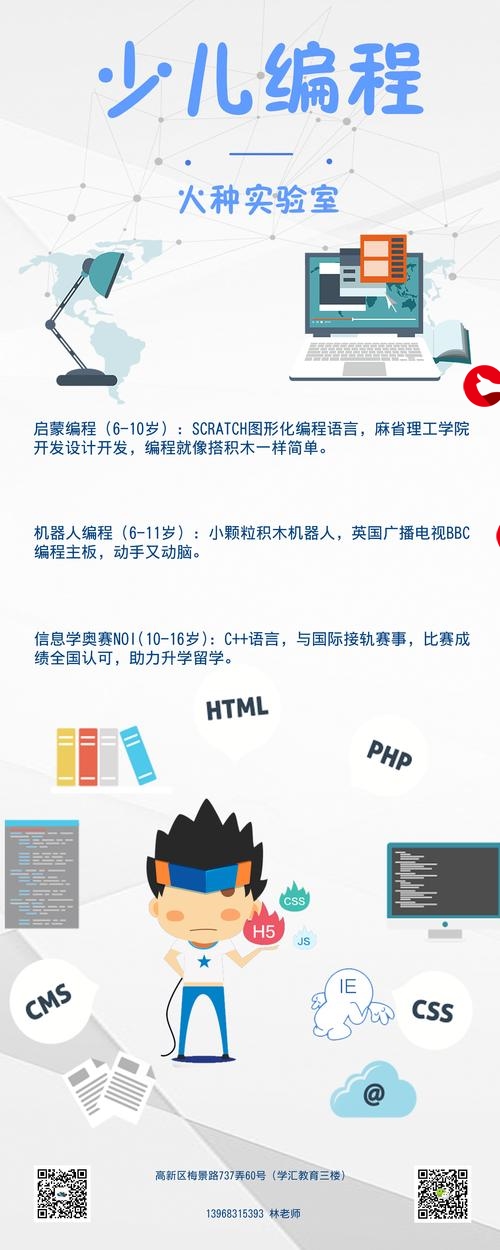 模式介绍以及如何进入单用户模式和恢复模式"/>
模式介绍以及如何进入单用户模式和恢复模式"/>
ubuntu启动模式介绍以及如何进入单用户模式和恢复模式
Ubuntu操作系统提供了多种启动模式,每种模式都有不同的用途和功能。下面将深入介绍Ubuntu的几种启动模式:
- 正常启动模式(Normal boot):这是默认的启动模式,也是大多数用户使用的模式。在正常启动模式下,系统会按照正常的流程启动,加载所有必要的服务和驱动程序,并最终进入登录界面。用户可以输入用户名和密码来登录系统。
- 恢复模式(Recovery mode):恢复模式是一种特殊的启动模式,用于修复系统问题或进行故障排除。在恢复模式下,系统会以最小的配置启动,并提供一系列故障排除选项。这些选项包括文件系统检查、修复损坏的软件包、重置密码、修复Xorg配置等。恢复模式还提供一个纯命令行界面,方便进行系统维护和修复。
- 单用户模式(Single user mode):单用户模式是一个非图形化的启动模式,也称为运行级别1(Runlevel 1)。在单用户模式下,系统只会加载最基本的服务和驱动程序(网络被禁用),只有root用户可以登录。这个模式常用于系统维护、修复或修改。单用户模式提供了root权限,并允许进行各种系统操作,例如修改用户密码、编辑配置文件、进行文件系统修复等。
- 安全模式(Safe mode):安全模式是为了处理软件冲突、恶意软件或其他系统问题而设计的启动模式。在安全模式下,系统会禁用一些高级功能和驱动程序,以提供一个稳定的环境。这有助于排除故障,并允许用户修复问题。安全模式通常用于修复启动问题、删除恶意软件、解决软件冲突等。
- BIOS/UEFI设置:除了上述启动模式,用户还可以通过访问计算机的BIOS(基本输入输出系统)或UEFI(统一固件接口)设置来更改系统启动选项。这些设置可用于调整引导顺序、启用/禁用硬件设备、配置安全启动等。
需要注意的是,进入不同的启动模式可能需要按下特定的键或组合键,具体操作取决于你使用的计算机品牌和型号。在选择和使用启动模式时,建议仔细阅读相关文档或参考官方文档,以确保正确操作,并避免对系统造成不必要的损坏。
下面附带典型的进入单用户模式的方式:
-
启动系统的时候长按 shift 键,进入grub菜单:
英文界面可能是:
-
选择ubuntu高级选项,按 e 键
-
选择recovery模式,按 e 进入
如何想直接进入恢复模式,那么直接回车即可,recover模式提供了几种模式供选择:
- resume: 退出 recovery 模式,然后正常启动;
- clean: 尝试清理垃圾文件,腾出更多的空间;
- dpkg: 修复损坏的包;
- fsck: 检查所有文件系统;
- grub: 更新 grub 的启动载入器;
- network: 启动网络;
- root: 以root身份进入命令行模式;
- system-summary: 系统概览,查看电脑的基本信息;
-
修改里面的linux行
修改前:
修改后:
-
ctrl + x或者F10进行引导,进入单用户模式
注意:
a. 在修改完grub配置之后,下次进入recovery模式,显示的内容仍然是未修改前的。如要再次进入单用户模式,需要再次修改。
更多推荐
ubuntu启动模式介绍以及如何进入单用户模式和恢复模式












发布评论